Stappen om een Systeemherstel uit te voeren in Windows 11

Als u fouten of crashes ondervindt, volg dan de stappen voor een systeemherstel in Windows 11 om uw apparaat terug te zetten naar een eerdere versie.
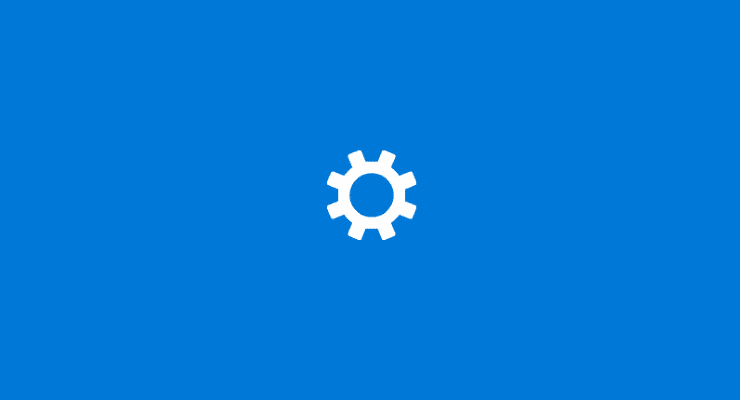
Als u moeite heeft om tekst op uw monitor te lezen, kan dit betekenen dat uw monitor te ver weg is of dat uw resolutie te hoog is ingesteld. Als je dat niet kunt of wilt tegengaan door je monitor te verplaatsen of de resolutie van je monitor te verlagen, zijn er andere opties.
Een optie is om de tekstschaal te wijzigen. Hiermee wordt de lettergrootte geconfigureerd voor elementen van de gebruikersinterface, zoals het startmenu en de bovenste balk van Microsoft Word.
Sommige apps veranderen de grootte van andere tekstelementen, terwijl andere dat niet doen. Terwijl Chrome bijvoorbeeld de grootte van alle tekst vergroot, blijft de hoofdtekst van een Word-document ongewijzigd - om dat te bewerken, moet u ofwel de lettergrootte wijzigen of een beetje inzoomen op het document. Deze handleiding helpt u bij het inschakelen van tekstschalen in Windows 10.
Tekstschalen is geconfigureerd in de app Instellingen en kan worden geopend door op de Windows-toets te drukken, "Tekstgrootte" te typen en op Enter te drukken. Hiermee worden de instellingen voor "Beeldscherm" geopend in het gedeelte Toegankelijkheid van de app Instellingen.
De bovenste optie heeft het label "Tekst groter maken". Om de tekstschaal te configureren, sleept u de schuifregelaar van links naar rechts. Het vak "Voorbeeldtekst" boven de schuifregelaar toont de wijziging in tekstgrootte. Als u tevreden bent met de tekstschaalgrootte, klikt u op "Toepassen".
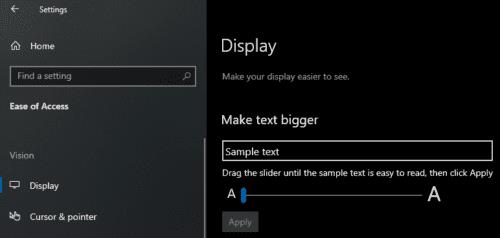
Gebruik de schuifbalk om de instelling voor het schalen van tekst te configureren.
Een laadscherm verschijnt gedurende enkele seconden terwijl de wijziging wordt toegepast. Zodra het laadscherm wordt gesloten, bent u klaar om Windows te gebruiken met uw tekstschaalset.
Als u fouten of crashes ondervindt, volg dan de stappen voor een systeemherstel in Windows 11 om uw apparaat terug te zetten naar een eerdere versie.
Als je op zoek bent naar de beste alternatieven voor Microsoft Office, zijn hier 6 uitstekende oplossingen om mee aan de slag te gaan.
Deze tutorial laat zien hoe je een snelkoppeling op je Windows-bureaublad kunt maken die een opdrachtprompt opent naar een specifieke maplocatie.
Wil je niet dat anderen toegang hebben tot je computer terwijl je weg bent? Probeer deze efficiënte manieren om het scherm te vergrendelen in Windows 11.
Ontdek verschillende manieren om een beschadigde Windows-update te repareren als uw apparaat problemen ondervindt na het installeren van een recente update.
Heb je moeite om uit te vinden hoe je een video als schermbeveiliging kunt instellen in Windows 11? We onthullen hoe je dit kunt doen met behulp van gratis software die ideaal is voor meerdere video-bestandsformaten.
Word je geërgerd door de Verteller functie in Windows 11? Leer hoe je de vertellerstem op verschillende eenvoudige manieren kunt uitschakelen.
Het beheren van meerdere e-mailinboxen kan een lastige taak zijn, vooral als je belangrijke e-mails in beide inboxen ontvangt. Dit artikel legt eenvoudige stappen uit om Microsoft Outlook met Gmail te synchroniseren op PC en Apple Mac apparaten.
Hoe de versleutelde bestandssysteemfunctie in Microsoft Windows in te schakelen of uit te schakelen. Ontdek de verschillende methoden voor Windows 11.
Als je toetsenbord dubbel spaties invoert, herstart je computer en maak je toetsenbord schoon. Controleer dan je toetsenbordinstellingen.







